有一个问题始终困扰着我,这个问题就是:安装完宝塔面板后,防火墙不关闭打不开宝塔面板。
之前一直没弄明白,就干脆关闭到服务器防火墙了,反正有服务器的安全组把关呢。
但是总归不放心,今天终于找到方法解决了。
环境:
华为服务器、centos7.9系统、宝塔Linux正式版 7.9.0
服务器安全组已放行宝塔面板端口。
问题:
安装完宝塔后,从最新生成的面板地址进不去宝塔面板,
在cloudshell命令中关闭掉防火墙功能,就能进入宝塔面板了,
防火墙不关闭打不开宝塔面板。
因此造成了另外一个需要特别注意的情况:
宝塔面板中的“启用SSH”如果关闭,再把下方的“系统防火墙开关”打开的,就进入不了宝塔面板了,也无法远程链接服务器命令界面了。
所以这个操作一定要慎重,如果不幸都进不去了,只能向服务器提供商提工单解决了。
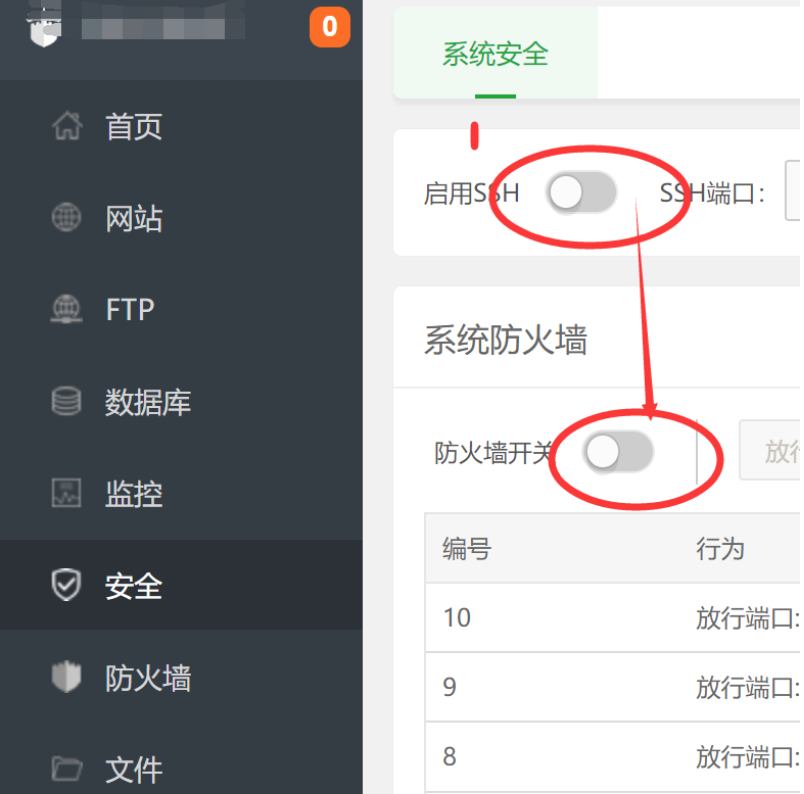
那么,服务器自带的防火墙必须要关闭吗?
能否不关闭防火墙,只放行宝塔面板的端口呢?如果可以,具体如何操作?这里就记录一下
解决办法:
1.首先,用华为云的cloudshell远程登陆linux服务器,
2.然后执行命令:
firewall-cmd --state
查看防火墙运行状态,
3.如果没运行,就执行这个命令启动防火墙先:
systemctl start firewalld.service
防火墙打开后,此时宝塔面板就不能访问了。如果防火墙已在运行,就忽略此步骤。
4.然后,我们需要在防火墙放行宝塔面板端口,依次执行如下两个命令:
firewall-cmd --zone=public --add-port=8888/tcp --permanent
firewall-cmd --reload
这里端口8888为默认端口,如果你的宝塔面板端口已修改,这里也相应修改即可。
此时,你再打开问宝塔面板,就已经可以访问了~
至此,安装完宝塔面板后,防火墙不关闭打不开宝塔面板的问题就解决了。
另外,如果是其他系列的centos7系统,参考如下命令:
#centos7以上及部分ubuntu系列
firewall-cmd --zone=public --add-port=8888/tcp --permanent
firewall-cmd --reload
#debian及部分ubuntu系列
ufw allow 8888
注意:有可能网站的80和443端口也需要放行,面板能访问后,前往面板左侧--安全页面,将80和443删掉,重新添加即可,其他需要放行的端口也一样操作。
附上Linux CentOS 7防火墙常用命令汇总:
systemctl命令:
1、启动防火墙
systemctl start firewalld.service
或
systemctl start firewalld
2、关闭防火墙
systemctl stop firewalld.service
或
systemctl stop firewalld
3、重启防火墙
systemctl restart firewalld.service
或
systemctl restart firewalld
4、查看防火墙状态
firewall-cmd --state
systemctl status firewalld.service
或
systemctl status firewalld
5、开机禁用防火墙
systemctl disable firewalld.service
或
systemctl disable firewalld
6、开机启用防火墙
systemctl enable firewalld.service
或
systemctl enable firewalld
7、查看防火墙开机是否启动
systemctl is-enabled firewalld.service
或
systemctl is-enabled firewalld
8、查看已启动的服务列表
systemctl list-unit-files|grep enabled
9、查看启动失败的服务列表
systemctl --failed
firewall-cmd命令:
1、开启80端口,重启后失效
firewall-cmd --zone=public --add-port=80/tcp
2、开启80端口,重启后不失效(永久生效)
firewall-cmd --zone=public --add-port=80/tcp --permanent
3、查看80端口
firewall-cmd --zone=public --query-port=80/tcp
4、查看所有打开的端口
firewall-cmd --zone=public --list-ports
5、关闭80端口、重启后失效
firewall-cmd --zone=public --remove-port=80/tcp
6、关闭80端口,重启后不失效
firewall-cmd --zone=public --remove-port=80/tcp --permanent
7、查看版本
firewall-cmd --version
8、查看帮助
firewall-cmd --help
9、查看区域信息
firewall-cmd --get-active-zones
10、查看指定接口所属区域
firewall-cmd --get-zone-of-interface=eth0
11、开启拒绝所有包请求
firewall-cmd --panic-on
12、取消拒绝所有包请求
firewall-cmd --panic-off
13、查看是否拒绝
firewall-cmd --query-panic
14、查看防火墙规则
firewall-cmd --list-all
